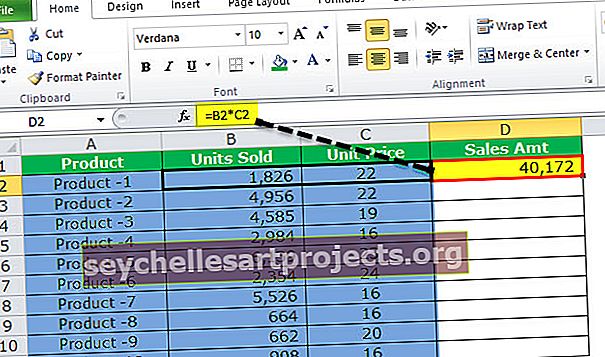يتوسطه خط في Excel باستخدام مفتاح الاختصار و 5 طرق مختلفة
ما هو يتوسطه خط في Excel؟
Strikethrough هي ميزة في Excel تضع خطًا بين الخلايا ، إذا كانت الخلايا تحتوي على بعض القيم ، فإن القيمة تحتوي على علامة خط فوقها ، فهي نوع من التنسيق في Excel يمكن الوصول إليه من علامة تبويب خلايا التنسيق أثناء النقر بزر الماوس الأيمن على هو أو من اختصار لوحة مفاتيح excel CTRL + 1 من علامة التبويب الرقمية للوحة المفاتيح ، لإزالة خط يتوسطه نفس العملية.
أهم 5 طرق لاستخدام Strikethrough في Excel
فيما يلي الطرق المختلفة لاستخدام Strikethrough Shortcut في Excel.
- استخدام مفتاح اختصار Excel
- باستخدام خيارات تنسيق الخلية
- باستخدام من شريط أدوات الوصول السريع
- استخدامه من Excel Ribbon
- باستخدام الصيغة الشرطية الديناميكية
دعونا نناقش كل طريقة بالتفصيل مع مثال -
يمكنك تنزيل قالب Excel الذي يتوسطه خط للاختصارات هنا - قالب Excel لاختصارات يتوسطه خطالطريقة رقم 1 - يتوسطه خط باستخدام مفتاح اختصار Excel
- الخطوة 1: حدد الخلايا التي نحتاج فيها إلى تنسيق يتوسطه خط.

- الخطوة 2: بمجرد تحديد الخلايا ، ما عليك سوى استخدام مفتاح الاختصار يتوسطه خط excel وهو Ctrl + 5 وستشطب البيانات.

الطريقة رقم 2 - يتوسطه خط باستخدام خيار تنسيق الخلايا
- الخطوة 1: حدد الخلايا التي تحتاج إلى هذا التنسيق ثم انقر بزر الماوس الأيمن على الخلية واختر خيار "تنسيق الخلية".

- الخطوة 2: انتقل الآن إلى علامة تبويب الخط وحدد خيار "Strikethrough" وانقر فوق موافق.

الخطوة 3: بعد النقر فوق "موافق" ، ستحصل الخلية على تنسيق يتوسطه خط.

الطريقة رقم 3 - يتوسطه خط باستخدام هذا الخيار من شريط أدوات الوصول السريع
بشكل افتراضي ، لا يتوفر هذا الخيار في الشريط وفي شريط أدوات الوصول السريع. لذلك سنقوم الآن بإضافة هذا إلى شريط الأدوات.
- الخطوة 1: انقر فوق الشريط وانتقل إلى تخصيص شريط أدوات الوصول السريع.

- الخطوة 2: من خيار "اختيار الأوامر من" ، اختر عرض تلك الأوامر غير الموجودة في الشريط.

- الخطوة 3: حدد أمر يتوسطه خط وانقر على "إضافة" وانقر على موافق.

- الخطوة 4: بعد إضافة الخيار ، سيظهر أدناه.

- الخطوة 5: حدد البيانات التي تريد أن يتوسطها خط وانقر على يتوسطه خط كما هو موضح أدناه لقطة الشاشة.

- سوف يتوسطه خط في الخلايا المحددة.

الطريقة رقم 4 - استخدامه من شريط Excel
- الخطوة 1: انقر بزر الماوس الأيمن فوق علامة التبويب "الخط" واختر خيار "تخصيص الشريط".

- الخطوة 2: من علامة التبويب "الخيارات" ، اختر إضافة "علامة تبويب جديدة" واختر خيار "يتوسطه خط" وانقر على "موافق".

- الخطوة 3: بعد إضافة الخيار في علامة تبويب جديدة ، سيظهر هذا أدناه في "الشريط".

الخطوة 4: حدد الخلايا التي تريد أن يتوسطها خط وانتقل إلى علامة التبويب الجديدة وانقر على يتوسطه خط من مجموعة جديدة.

الطريقة رقم 5 - استخدام خيار التنسيق الشرطي الديناميكي
- الخطوة 1: اختر النطاق الذي نريد تطبيق التنسيق الشرطي فيه وانقر على خيار "تنسيق الشرط" ثم انقر على قاعدة جديدة.

- الخطوة 2: انقر فوق "استخدام صيغة لتحديد الخلايا المراد تنسيقها" واكتب الصيغة كـ ( = B2 = "نعم") ثم انقر فوق تنسيق.

الخطوة 3: اذهب إلى Font ثم تحقق من خيار Strikethrough وانقر على Ok.

الخطوة 4: بعد الانتهاء من التنسيق الشرطي ، سيقوم Excel تلقائيًا بشطب النص.

أشياء للذكرى
- يعد Excel Strikethrough Shortcut مجرد طريقة لعرض النص الموجود في الخلية. هذا لا يغير قيمة الخلية. على سبيل المثال ، "TEXT" هو نفس "TEXT" لبرنامج Excel والصيغ.
- يجب اتباع نفس الخطوات لإزالة يتوسطه خط كما هو متبع لتطبيق ذلك.
- إذا كنا نريد فقط جزء معين من قيمة الخلية يتوسطه خط ، فعلينا تحديد هذا الجزء بدلاً من تحديد الخلية الكاملة.
- إذا كنا نستخدم التنسيق الشرطي لتتوسطه خط ، فيجب أن نضع في اعتبارنا أن مرجع النطاق يجب ألا يكون نطاقًا مطلقًا ويجب أن يكون مرجعًا نسبيًا للنطاق.
- أثناء إضافة اختصار الضربة ، يجب أن يوضع ذلك في الاعتبار أنه لا يمكننا تحرير علامات التبويب التي تم إنشاؤها بواسطة Excel. هذا يعني أنه لا يمكننا إضافة هذا الخيار إلى علامة التبويب "الخط" لأن هذه علامة تبويب افتراضية لا يمكن تحريرها بأي شكل من الأشكال.